win10如何开启UEFI界面?
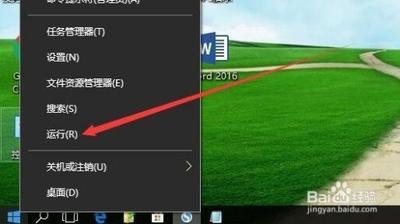
Win10系统中开启UEFI界面的方法
在Windows 10操作系统中,UEFI(统一可扩展固件接口)界面提供了比传统BIOS更先进的功能和用户体验。如果您想在Win10系统中开启UEFI界面,以下是详细的步骤和方法:
方法一:通过BIOS/UEFI设置
-
重启计算机:首先,您需要重启您的计算机。在电脑启动的过程中,按下特定键(通常是F2、F12、Del或其他键,具体取决于您的电脑品牌)进入BIOS/UEFI设置界面。
-
进入高级设置:在BIOS/UEFI界面,选择“高级”或“高级设置”选项,进入更详细的配置界面。
-
选择UEFI启动选项:在高级设置中,找到“启动”选项卡,并选择“UEFI Boot”或相关的启动选项。将其设置为“Enabled”或“UEFI Only”,具体取决于您的电脑品牌和型号。
-
保存更改并退出:完成上述设置后,按F10键保存更改并退出BIOS/UEFI设置。电脑将自动重启,此时应该已经启用了UEFI模式。
方法二:通过Windows 10的高级启动选项
-
访问高级启动选项:在Windows 10的设置中,导航至“控制面板”->“恢复”->“高级启动选项”,然后选择“立即重启”。这将使电脑重启并进入高级启动选项菜单。
-
选择UEFI固件设置:在高级启动选项菜单中,选择“UEFI固件设置”以进入UEFI系统设置界面。
注意事项
- 在进行这些操作之前,请确保您了解所做更改的后果,并准备好应对可能出现的问题。
- 如果在操作过程中遇到困难,建议联系电脑制造商的客服支持或寻求专业技术人员的帮助。
通过上述方法之一,您应该能够在Win10系统中成功开启UEFI界面。
本篇文章所含信息均从网络公开资源搜集整理,旨在为读者提供参考。尽管我们在编辑过程中力求信息的准确性和完整性,但无法对所有内容的时效性、真实性及全面性做出绝对保证。读者在阅读和使用这些信息时,应自行评估其适用性,并承担可能由此产生的风险。本网站/作者不对因信息使用不当或误解而造成的任何损失或损害承担责任。
